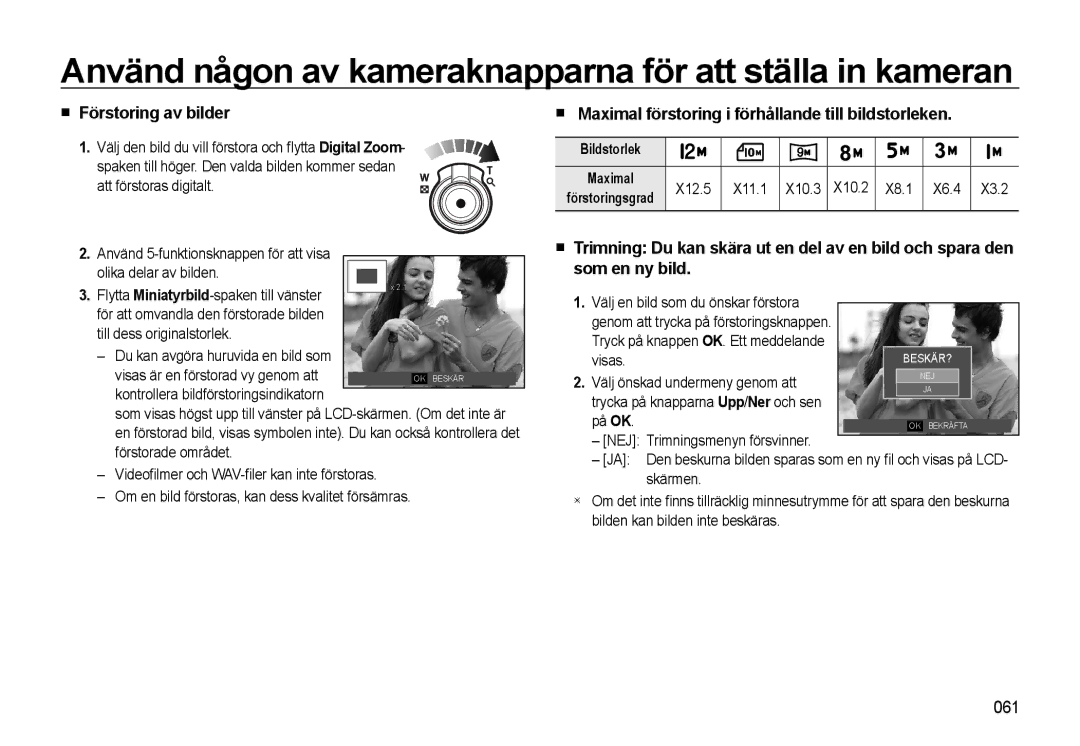Använd någon av kameraknapparna för att ställa in kameran
Förstoring av bilder
1.Välj den bild du vill förstora och flytta Digital Zoom-
spaken till höger. Den valda bilden kommer sedan att förstoras digitalt.
2.Använd
olika delar av bilden. |
|
|
| x 2.1 |
|
|
| ||
3. Flytta |
|
|
| |
|
|
|
| |
för att omvandla den förstorade bilden |
|
|
|
|
till dess originalstorlek. |
|
|
|
|
– Du kan avgöra huruvida en bild som
visas är en förstorad vy genom att kontrollera bildförstoringsindikatorn
som visas högst upp till vänster på
–Videofilmer och
–Om en bild förstoras, kan dess kvalitet försämras.
Maximal förstoring i förhållande till bildstorleken.
Bildstorlek |
|
|
|
|
|
|
| |
|
|
|
|
|
|
|
| |
Maximal | X12.5 | X11.1 | X10.3 | X10.2 | X8.1 | X6.4 | X3.2 | |
förstoringsgrad | ||||||||
|
|
|
|
|
|
|
Trimning: Du kan skära ut en del av en bild och spara den som en ny bild.
1. | Välj en bild som du önskar förstora |
|
| genom att trycka på förstoringsknappen. |
|
| Tryck på knappen OK. Ett meddelande |
|
| visas. | BESKÄR? |
2. | Välj önskad undermeny genom att | NEJ |
JA | ||
| trycka på knapparna Upp/Ner och sen |
|
| på OK. | OK BEKRÄFTA |
–[NEJ]: Trimningsmenyn försvinner.
–[JA]: Den beskurna bilden sparas som en ny fil och visas på LCD- skärmen.
Om det inte finns tillräcklig minnesutrymme för att spara den beskurna bilden kan bilden inte beskäras.